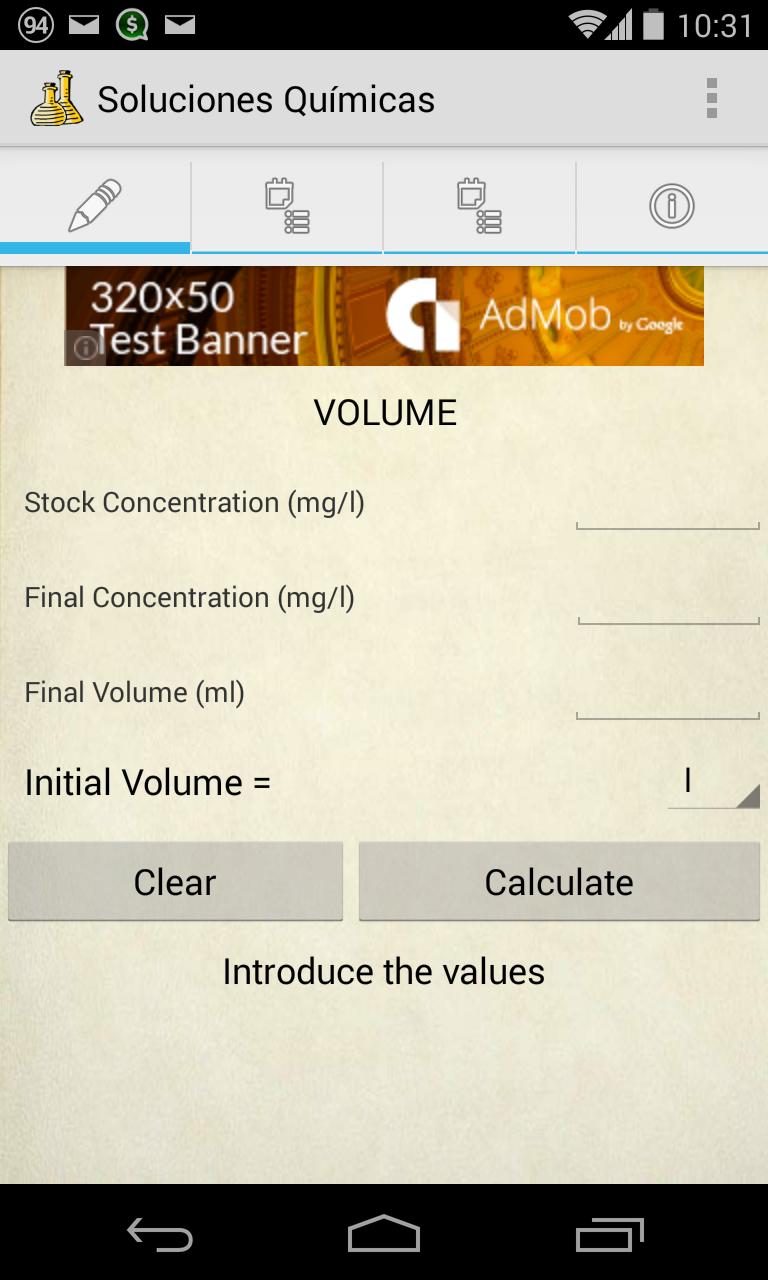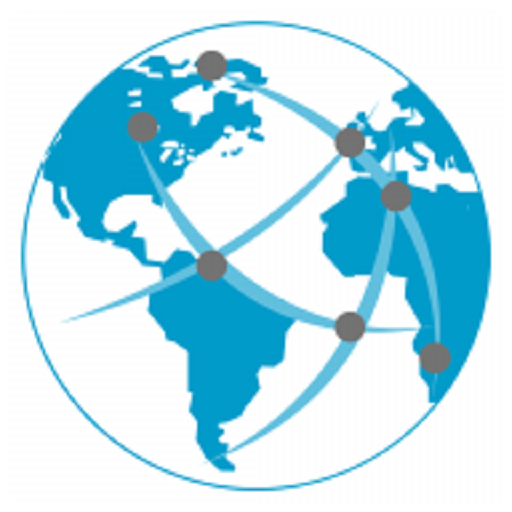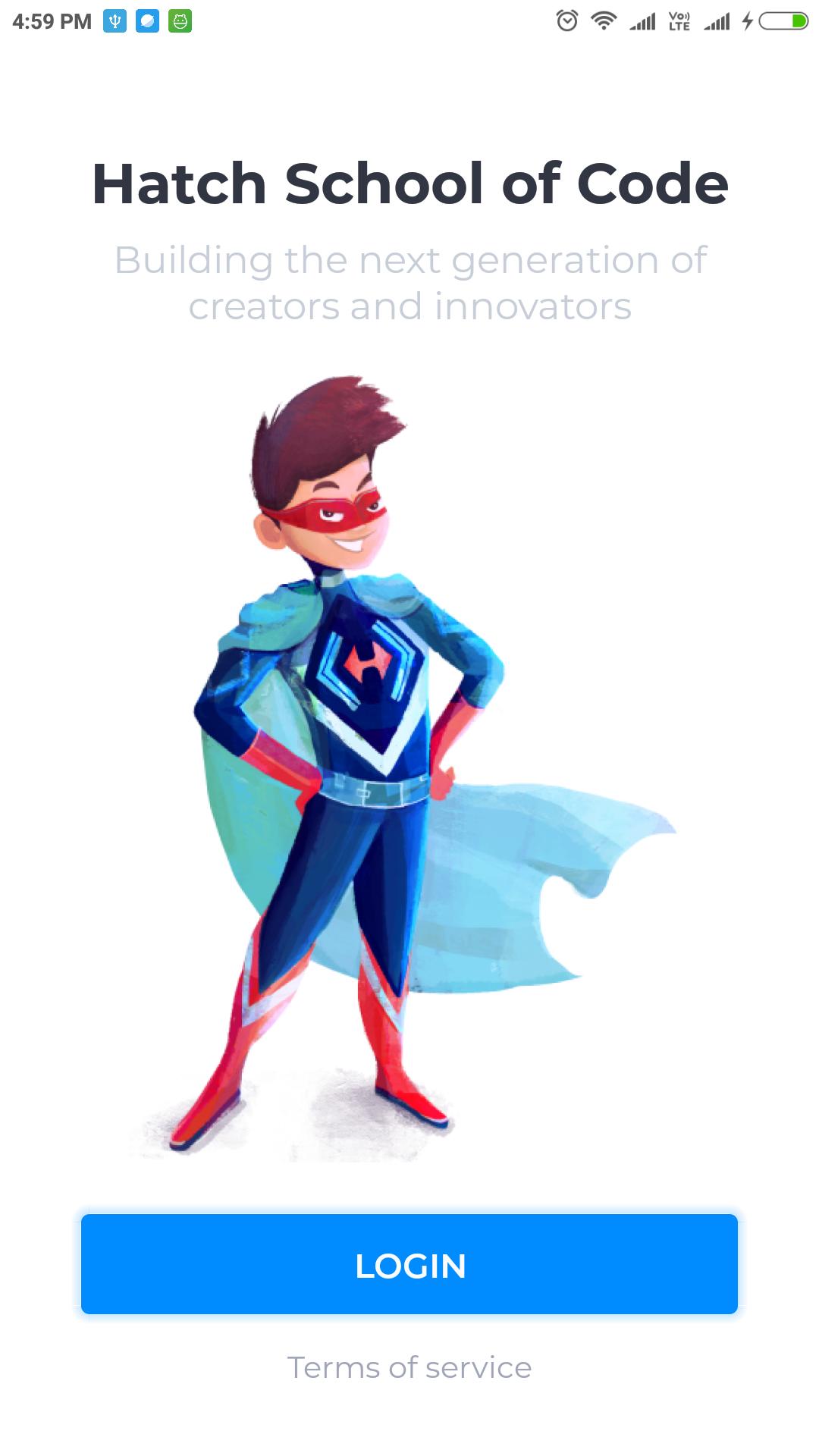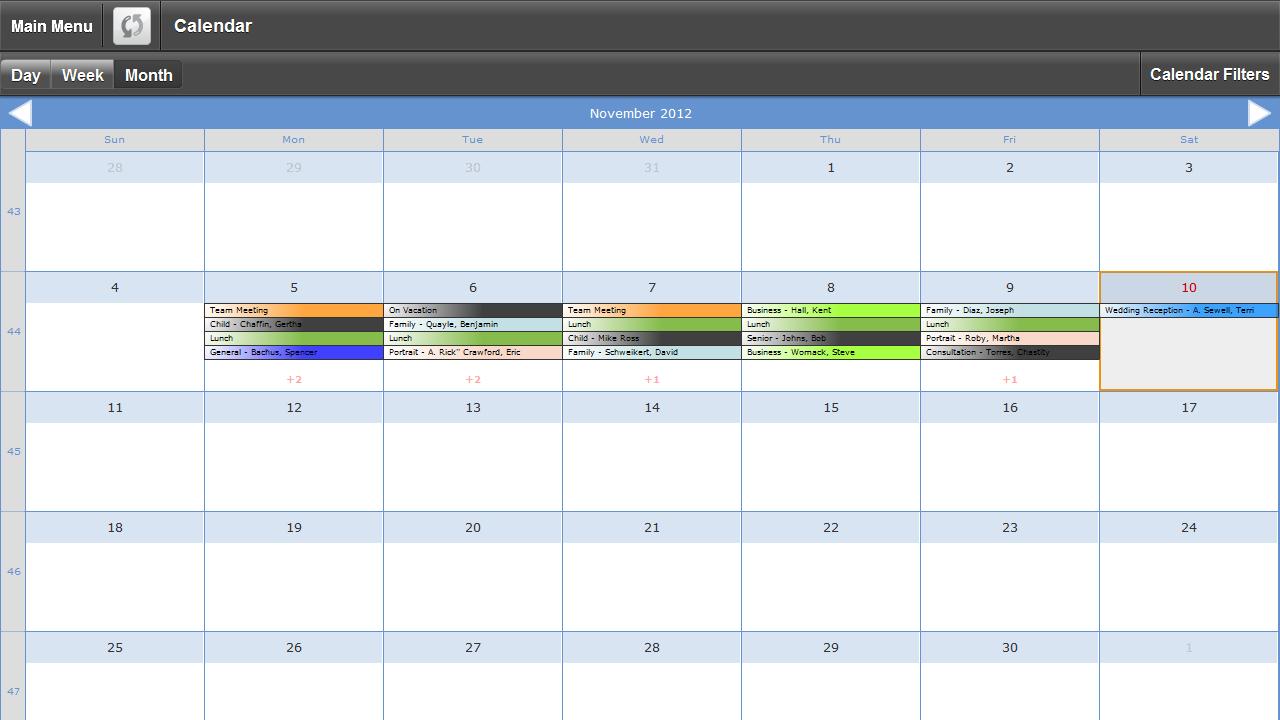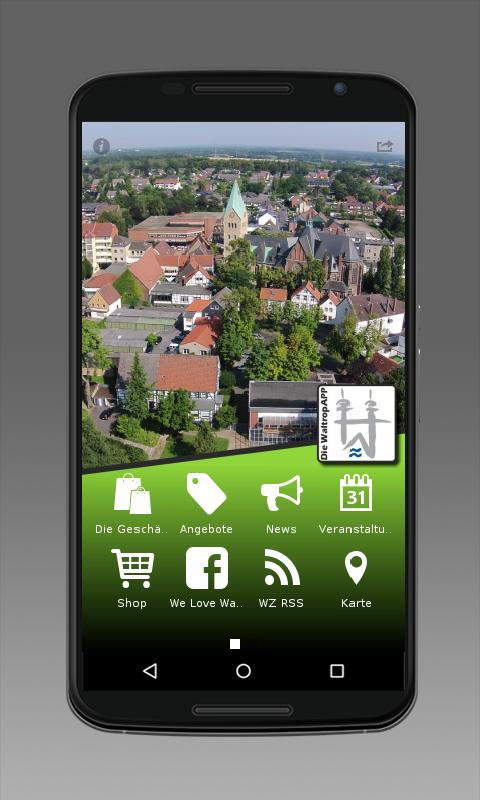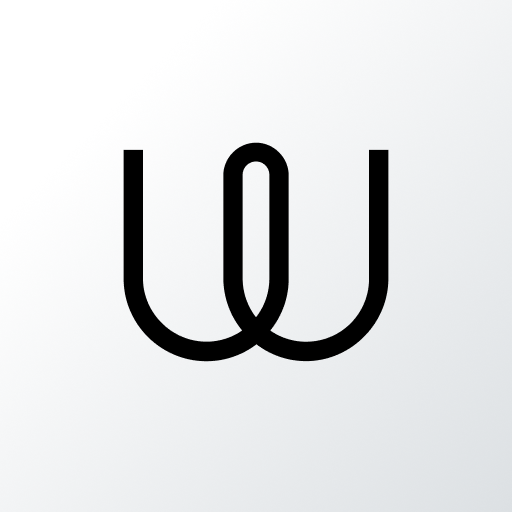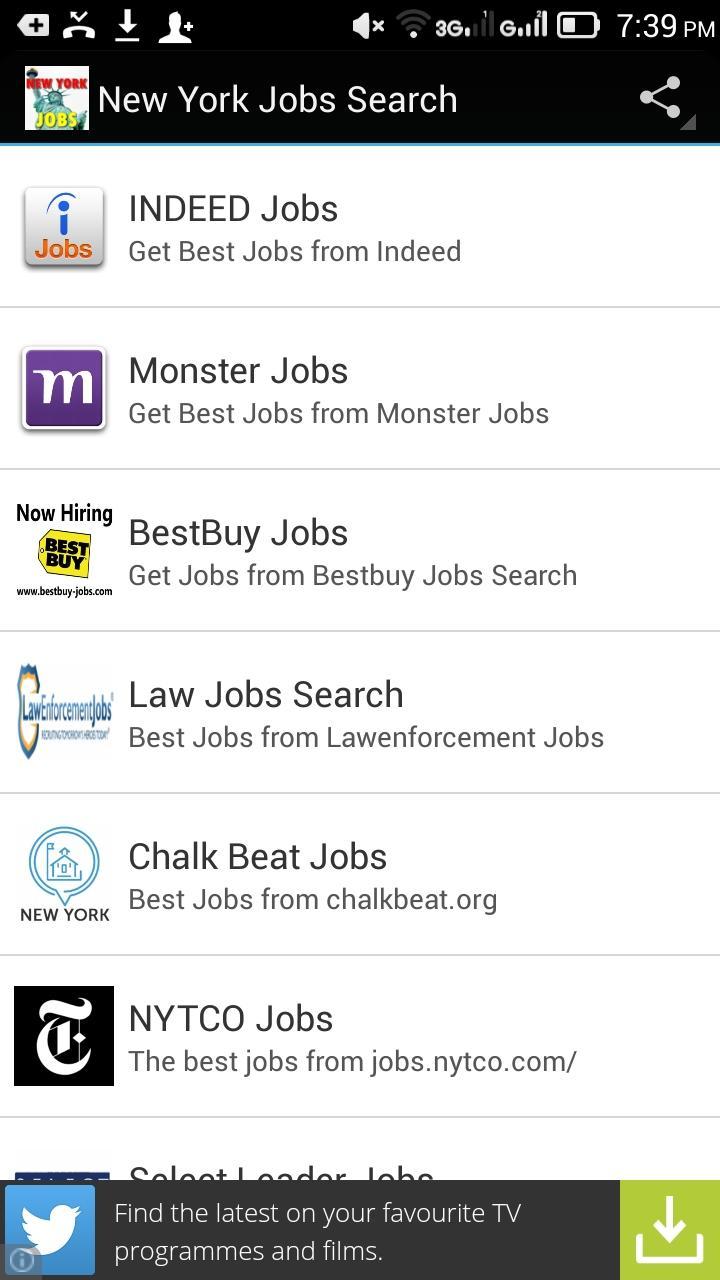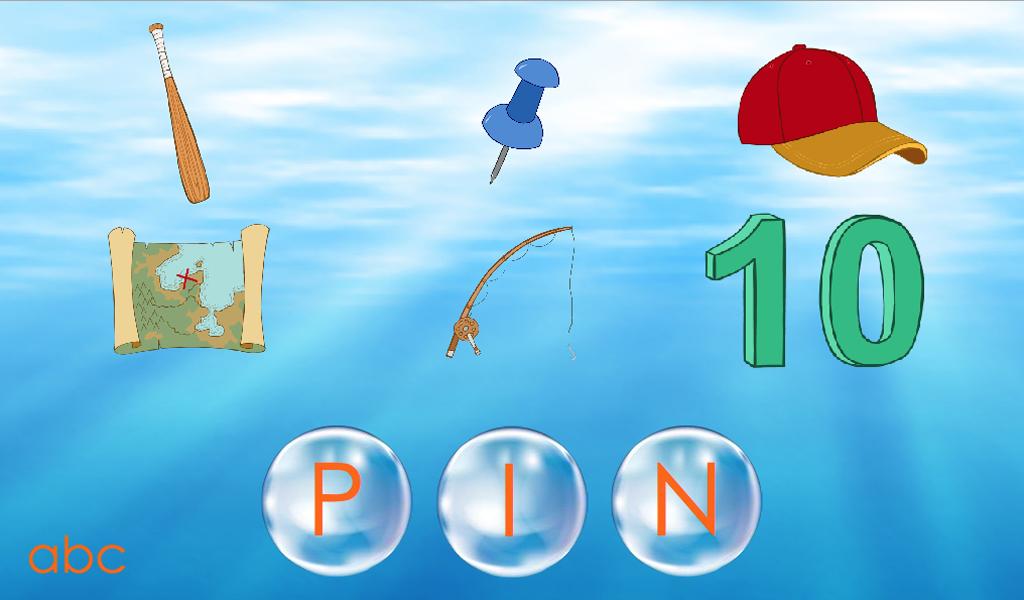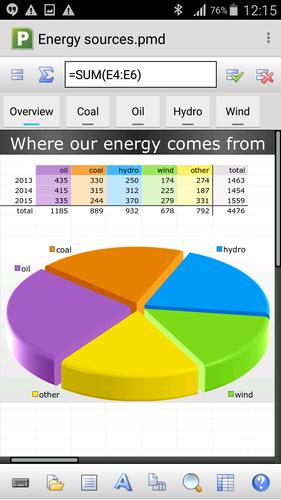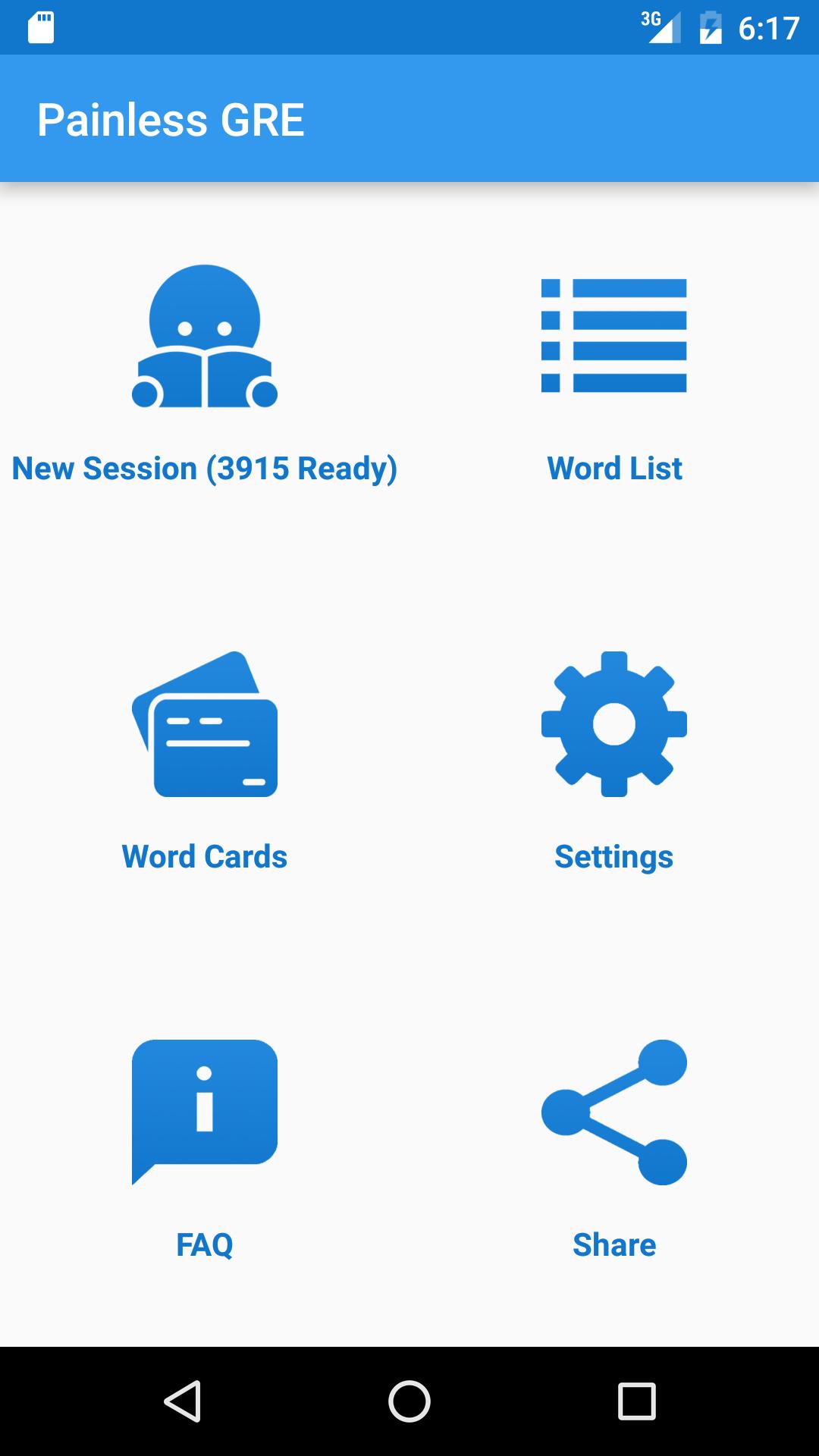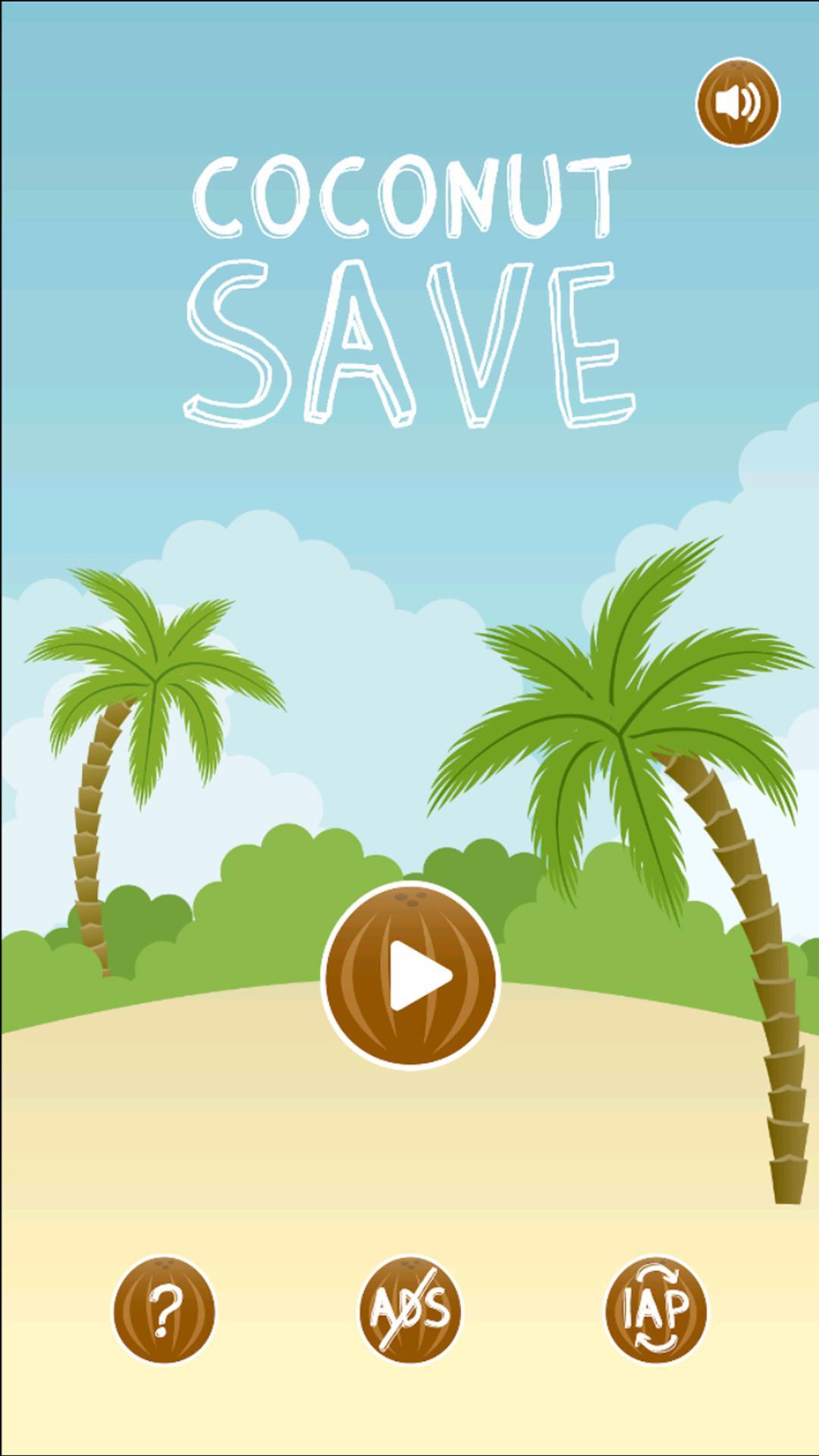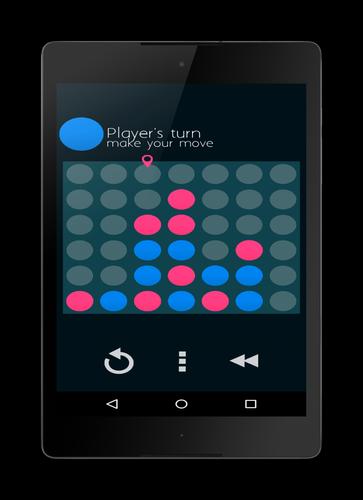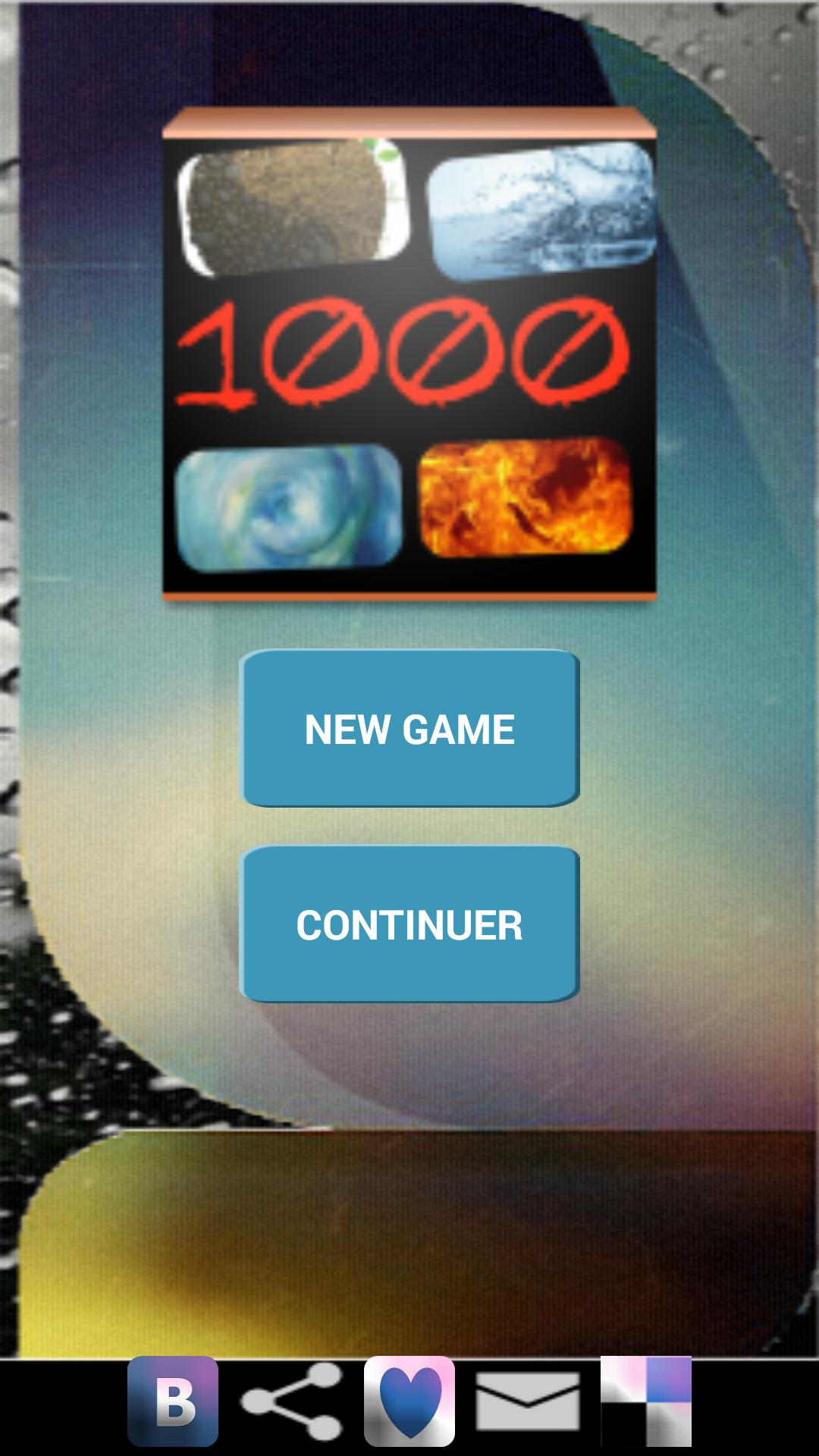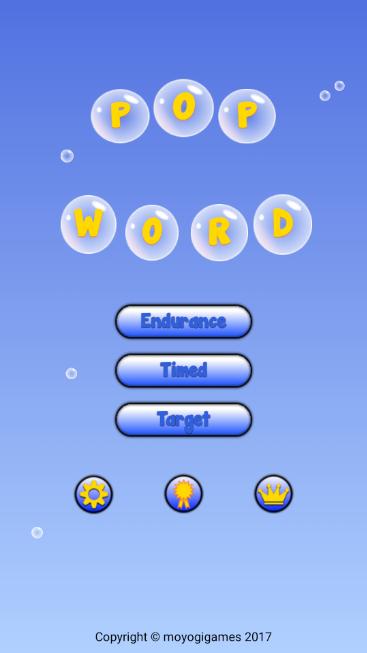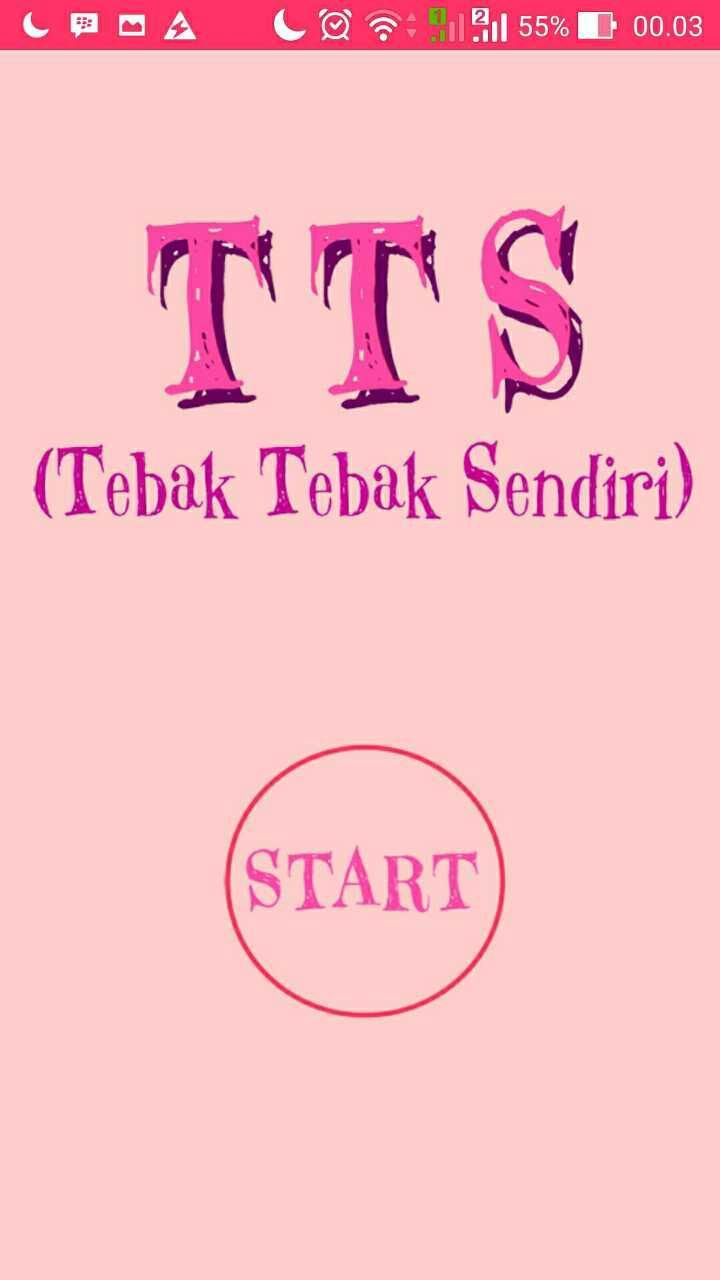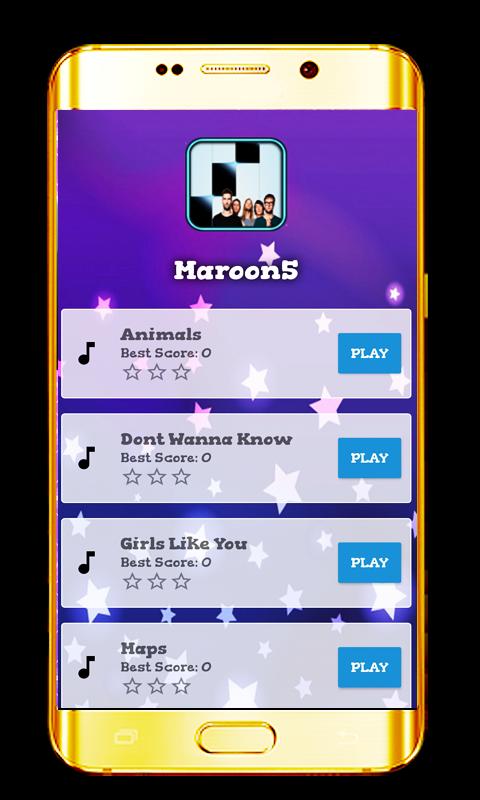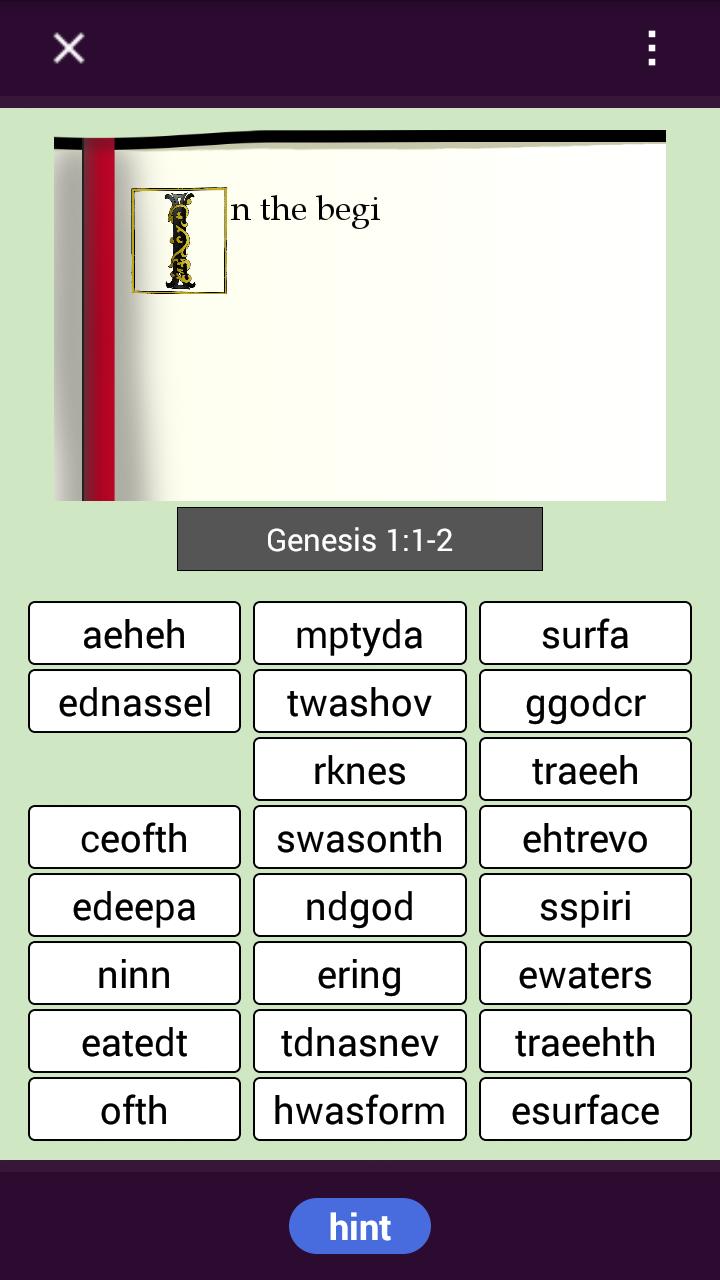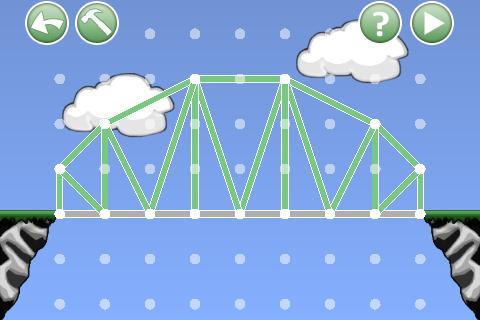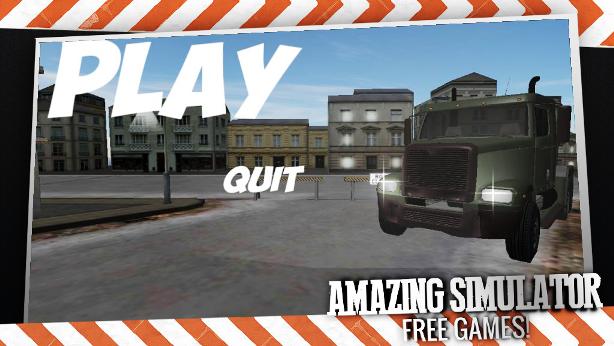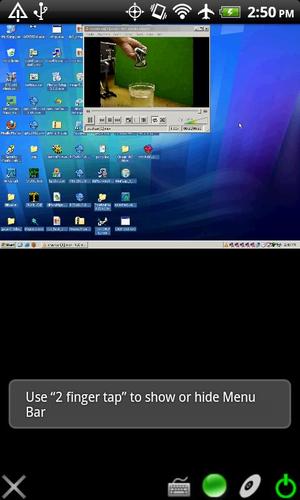
AndroidデバイスからHPE Proliantサーバーのリモートコンソールにアクセスしてください
HPE ILOモバイルアプリケーションは、AndroidデバイスからHPE Proliantサーバーのリモートコンソールへのアクセスを提供します。モバイルアプリは、HPE Proliantサーバー上のILOプロセッサと直接対話し、サーバーがプラグインされている限り、常にサーバーの完全な制御を提供します。たとえば、健康な状態にあるとき、または空白のハードドライブで電源を切るときにサーバーにアクセスできます。 IT管理者として、問題をトラブルシューティングし、ほぼどこからでもソフトウェアの展開を実行できます。
HPE ILOモバイルアプリを使用すると、次のタスクを実行できます。
- サーバー電源スイッチを操作します。
- リモートコンソールを使用して、BIOSやROM構成の変更など、オペレーティングシステムと対話します。
-ISO CD/DVD画像をマウントします。ディスクイメージは、サーバーでUSB CD/DVDドライブとして使用できます。ディスクイメージから起動して、オペレーティングシステムを展開できます。
-HPE ILOスクリプトを起動し、その進捗を監視します。
-HPE ILO Webインターフェイスにアクセスします。
- 管理するサーバーのリストを保存します。
制限:
-HP ILO 3以降のHP ProLiantサーバーがサポートされています。
- 管理したいILOへのネットワークアクセスが必要です。
- VPNを使用してファイアウォールを介して接続するか、次のポートを開く/転送できます。
HTTP:ポート80
HTTPS:ポート443
リモートコンソール:ポート17990
- 次の機能には、サーバー上のHPE ILO高度なライセンスが必要です。
ILO仮想メディア
リモートコンソールは、Proliant Bladeサーバーに含まれています。他のすべてのサーバーでライセンスが必要です。
スクリプトはすべてのサーバーで利用できますが、ILO仮想メディアなどの特定の機能のスクリプティングにはライセンスが必要です。
HPE ILOおよびHPE ILO Advancedの詳細については、https://www.hpe.com/info/iloを参照してください。
-HPE ILOモバイルアプリは、重要なネットワーク帯域幅を消費できます。セルラーネットワークを使用する場合は、無制限のデータプランがない場合は、データの使用を監視してください。可能であれば、Wi-Fiを使用することを検討してください。
- サードパーティのキーボードをサポートしていません。
-ILO2システムをサポートしていません。
ヒント:
- リモートコンソールを表示するときは、ズームしてピンチし、クリックしてドラッグしてドラッグし、右クリックするためにロングプレスをします。
- CDアイコンをタップして、仮想メディアURLをマウント/マウントします
- 電源アイコンをタップして、ホストサーバーをオン/オフ/オフ/オフ/リセットします
- 健康アイコンをタップして、ILO Web UIを表示します。
Samsung Galaxy S7、LG Nexus 5Xでテスト。